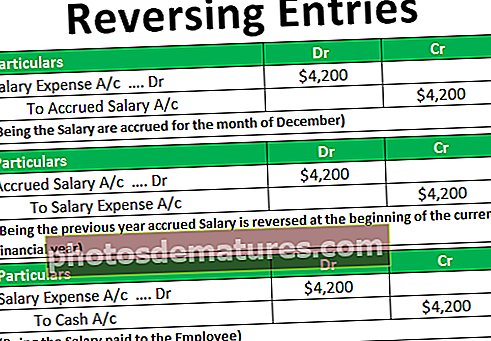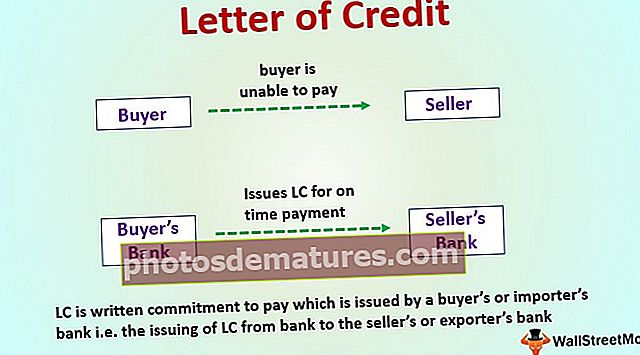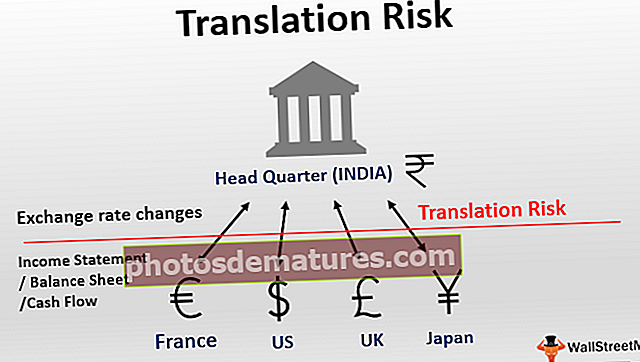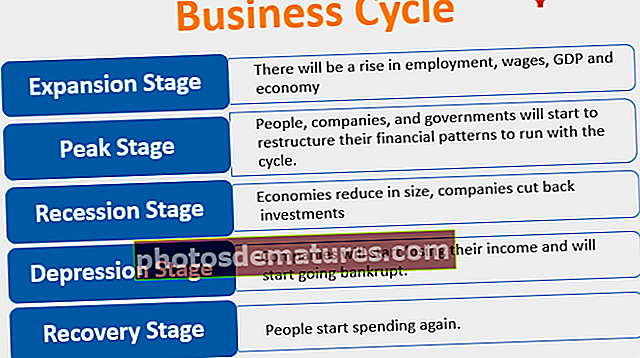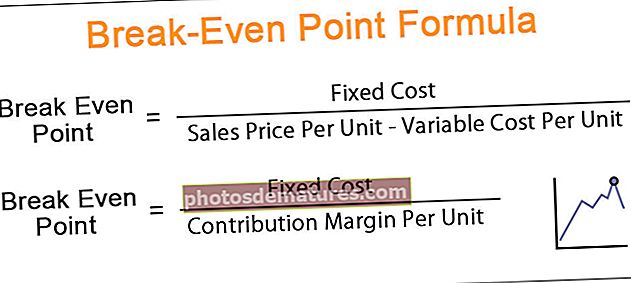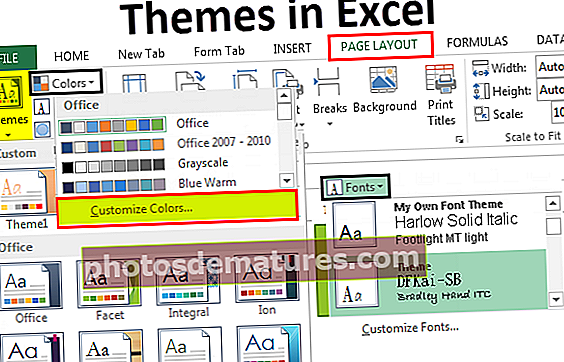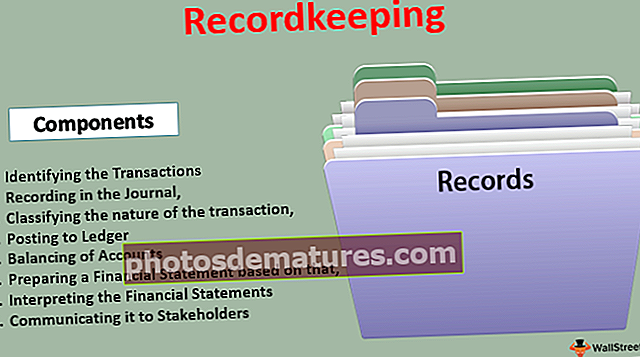பல மதிப்புகளைத் தர VLOOKUP | படி வழிகாட்டி மூலம் படி
பல மதிப்புகளைத் தர எக்செல் வ்லூக்கப்
VLOOKUP செயல்பாட்டின் முக்கிய செயல்பாடுகளில் ஒன்று, இது தனித்துவமான மதிப்புகளுக்கு வேலை செய்யும், மேலும் ஏதேனும் நகல் மதிப்புகள் இருந்தால், முதலில் கண்டுபிடிக்கப்பட்ட மதிப்பு மற்ற எல்லா தேடல் மதிப்புகளுக்கும் திருப்பித் தரப்படும். VLOOKUP சூத்திரத்தைப் பயன்படுத்தும்போது நாம் மனதில் கொள்ள வேண்டிய முக்கிய விஷயங்களில் இதுவும் ஒன்றாகும். தேடல் மதிப்பு பல முறை தோன்றும் போது, அதற்கு பல மதிப்புகள் இருந்தால், நாம் வெவ்வேறு உத்திகளைச் சேர்க்க வேண்டும், இந்த கட்டுரையில் VLOOKUP செயல்பாட்டைப் பயன்படுத்தி பல மதிப்புகளை எவ்வாறு திருப்பித் தருவது என்பதைக் காண்பிப்போம்.
Vlookup செயல்பாட்டைப் பயன்படுத்தி பல மதிப்புகளை எவ்வாறு வழங்குவது?
VLOOKUP தனித்துவமான மதிப்புகளுக்காகவும், நகல் மதிப்புகளுக்காகவும் மேலே கூறியது போல, இது முதலில் கண்டுபிடிக்கப்பட்ட மதிப்பை வழங்கும்.
பல மதிப்புகள் எக்செல் வார்ப்புருவை வழங்க இந்த Vlookup ஐ இங்கே பதிவிறக்கம் செய்யலாம் - பல மதிப்புகளை திரும்பப்பெற Vlookup எக்செல் வார்ப்புருஎடுத்துக்காட்டாக, கீழே உள்ள தரவைப் பாருங்கள்.

எங்களிடம் “டேபிள் 1” மற்றும் “டேபிள் 2” உள்ளது, “டேபிள் 1” இல் பழங்கள் மற்றும் அவற்றின் விலைகள் வெவ்வேறு நகரங்களில் உள்ளன, “டேபிள் 2” க்கு VLOOKUP செயல்பாட்டைப் பயன்படுத்தி “டேபிள் 1” இலிருந்து விலை விலையை அடைய வேண்டும். முதலில் VLOOKUP செயல்பாட்டைப் பயன்படுத்துங்கள்.

- எல்லா நகரங்களுக்கும் ஒரே விலையை நாங்கள் பெற்றுள்ளோம். எடுத்துக்காட்டாக, “பெங்களூரு” நகரில் உள்ள “ஆப்பிள்” க்கான “அட்டவணை 1” இல், எங்களிடம் 108 உள்ளது, ஏனெனில் இது “ஆப்பிள்” க்கான அட்டவணையில் காணப்படும் முதல் மதிப்பு, இது எல்லா நகரங்களுக்கும் ஒரே மாதிரியாகத் திரும்பியுள்ளது.
- இதேபோல் "திராட்சை" முதல் மதிப்புக்கு 79 ஆகும், எல்லா நகரங்களுக்கும் இது திரும்பப் பெறப்பட்டுள்ளது, மேலும் "ஆரஞ்சு" விஷயத்தில் அது அனைத்து நகரங்களுக்கும் 56 ஐத் திருப்பி அளித்தது.
எனவே, இந்த சந்தர்ப்பங்களில், ஒரு தனித்துவமான தேடல் மதிப்பு பட்டியலை உருவாக்க ஒரு உதவி நெடுவரிசையை உருவாக்க வேண்டும். ஒவ்வொரு பழத்திற்கும் ஒவ்வொரு நகரத்திற்கும் வெவ்வேறு விலைகள் உள்ளன, எனவே பழத்தின் பெயர் மற்றும் நகரத்தின் கலவையானது ஒரு தனித்துவமான பட்டியலை உருவாக்கி, ஒரு உதவி நெடுவரிசையைச் செருகவும், பழத்தின் பெயரையும் நகரப் பெயரையும் இணைக்கலாம்.

எனவே பழத்தின் பெயருக்கும் நகரப் பெயருக்கும் இடையில் பிரிப்பவராக பின்தங்கிய சாய்வு (/) ஐ சேர்ப்பதன் மூலம் ஒவ்வொரு பழப் பெயரும் நகரத்துடன் இணைகிறது.
இப்போது “அட்டவணை 2” க்கு வந்து VLOOKUP செயல்பாட்டைத் திறக்கவும்.

இப்போது தேடல் மதிப்பைத் தேர்வுசெய்ய உதவியாளர் நெடுவரிசையின் அதே மூலோபாயத்தை இங்கே சேர்க்க வேண்டும், முதலில் பழத்தின் பெயரைத் தேர்வுசெய்க.

நகரத்தின் பெயருடன் இணைப்பதற்கு முன் பின்தங்கிய சாய்வு இணைக்கவும்.

இப்போது நகரத்தின் பெயரை இணைக்கவும்.

இப்போது தேடல் மதிப்பு உதவி நெடுவரிசைக்கு ஒத்ததாக இருக்கிறது, இப்போது உதவி நெடுவரிசையில் தொடங்கி அட்டவணை வரிசையைத் தேர்வுசெய்க.

இப்போது நெடுவரிசை எண்ணை 4 ஆகவும், வரம்பு தேடலை FALSE அல்லது 0 ஆகவும் குறிப்பிடவும்.

துல்லியமான எண்களைக் கொண்ட புதிய விலை விலை பட்டியலை நாங்கள் வைத்திருக்கிறீர்கள், உதவி நெடுவரிசைக்கு நன்றி அல்லது பழ பெயர் & நகரத்தின் சேர்க்கை.
பல மதிப்புகளுக்கு மாற்று முறைகளைப் பயன்படுத்தவும்
VLOOKUP சூத்திரத்தைப் பயன்படுத்தி பல மதிப்புகளைப் பெற உதவி நெடுவரிசை எவ்வாறு உதவக்கூடும் என்பதை நாங்கள் கண்டோம். ஆனால் கீழே உள்ள நிலைமையை கற்பனை செய்து பாருங்கள்.

இதில், ஒரு கூட்டு நெடுவரிசையை உருவாக்க எங்களிடம் எந்த நகரப் பெயரும் இல்லை, எனவே கீழே உள்ள வெவ்வேறு உத்திகளைப் பயன்படுத்த வேண்டியிருக்கலாம், சிக்கலான தனித்துவமான சூத்திரங்களின் பல மதிப்புகளைப் பெற நாம் பயன்படுத்தக்கூடிய சிக்கலான சூத்திரம்.
= INDEX ($ B $ 2: $ B $ 11, SMALL (IF (E3 = $ A $ 2: $ A $ 11, ROW ($ A $ 2: $ A $ 11) - ROW ($ A $ 2) +1), ROW (1: 1))))
இந்த சூத்திரம் நீளமாகத் தெரிகிறது, இல்லையா? இருப்பினும், எங்களிடம் மற்றொரு மாற்று முறை உள்ளது, அதாவது பட்டியலில் உள்ள பழங்களின் பெயருடன் இணைக்கவும்.
ஒரு உதவி நெடுவரிசையை உருவாக்க கீழே உள்ள COUNTIF செயல்பாட்டைப் பயன்படுத்துங்கள்.

மேலே உள்ள செயல்பாடு ஒவ்வொரு பழத்தின் எண்ணிக்கையையும் பழத்தின் பெயருடன் இணைக்கும். எடுத்துக்காட்டுக்கு 4 வது வரிசையைப் பாருங்கள், இதில் “ஆப்பிள்” என்ற எண்ணை 2 முறை வைத்திருக்கிறோம், எனவே எண்ணிக்கை 2 என்று கூறுகிறது மற்றும் பழப் பெயருடன் இணைந்தால் “2 ஆப்பிள்” கிடைக்கிறது. எனவே இது பழங்களின் தனித்துவமான பட்டியலை உருவாக்கும்.
இப்போது கீழே உள்ளதைப் போன்ற தேடல் அட்டவணையை உருவாக்கவும்.

இப்போது VLOOKUP செயல்பாட்டை பார்வை அட்டவணையில் திறக்கவும், அதாவது H3 கலத்தில்.

உதவி நெடுவரிசையில் முதல் மதிப்பு ஒருங்கிணைந்த எண்ணிக்கைகள், எனவே இங்கே எண் மதிப்பைத் தேர்ந்தெடுத்து பழத்தின் பெயருடன் இணைக்கவும்.

இப்போது அட்டவணையைத் தேர்ந்தெடுத்து முடிவைப் பெற நெடுவரிசை குறியீட்டு எண்ணை உள்ளிடவும்.

நினைவில் கொள்ள வேண்டிய விஷயங்கள்
- தேடல் மதிப்பில் நகல் பெயர்கள் இருந்தால், VLOOKUP தேடல் மதிப்புகளுக்கு அதே மதிப்பை வழங்குகிறது.
- ஒரே பார்வை மதிப்பின் பல மதிப்புகளைப் பெற, மேலே உள்ள 3 முறைகளில் ஏதேனும் ஒன்றைப் பயன்படுத்தி உதவி நெடுவரிசைகளை உருவாக்க வேண்டும்.